Šajā rakstā tiks sniegtas divas vienkāršas metodes savienojuma izveidei ar MongoDB datu bāzi AWS:
- Izveidojiet savienojumu ar MongoDB, izmantojot Amazon Cloud9
- Izveidojiet savienojumu ar MongoDB, izmantojot EC2
Pievienojiet MongoDB, izmantojot Amazon Cloud9
Amazon pārvaldības konsolē meklējiet Mākonis9 un noklikšķiniet uz Mākonis9 pakalpojums, lai atvērtu jaunu vedni:
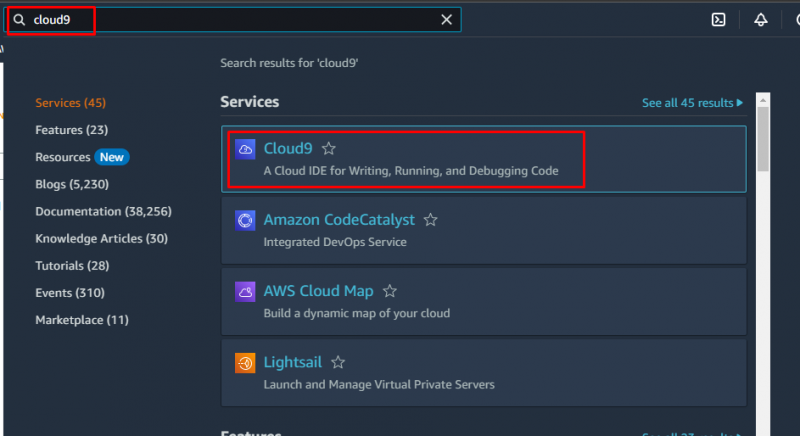
Noklikšķiniet uz Izveidojiet vidi poga:
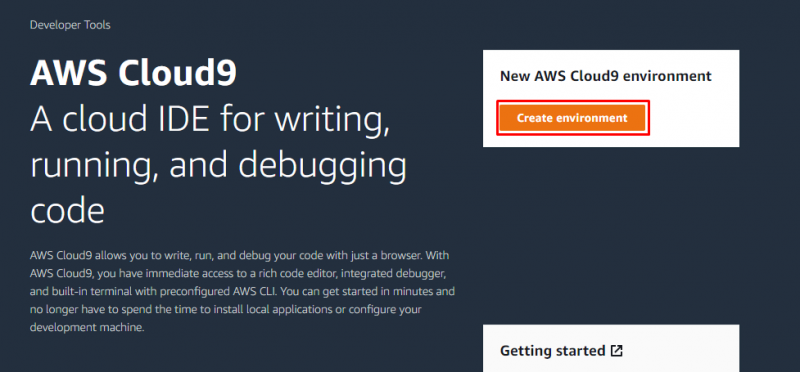
Jauns Izveidojiet vidi atvērsies vednis, ievadiet nosaukums videi:
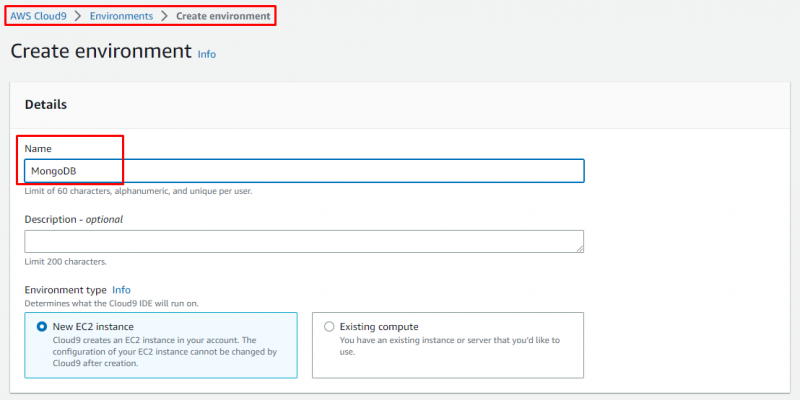
Izvēlieties platforma atbilstoši jūsu vēlmēm:
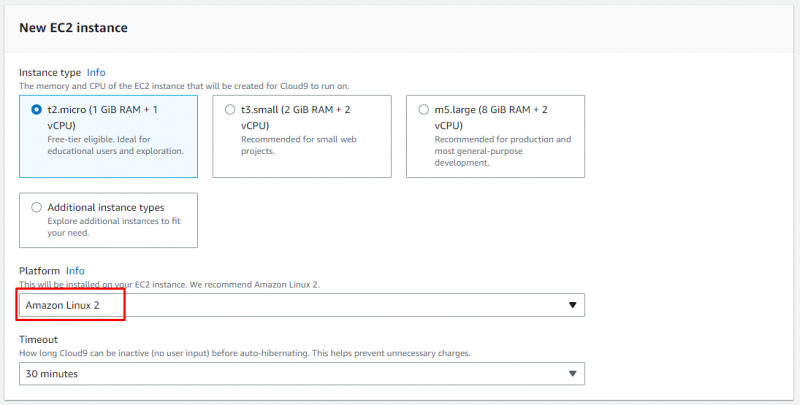
Nospiediet pogu Izveidot:
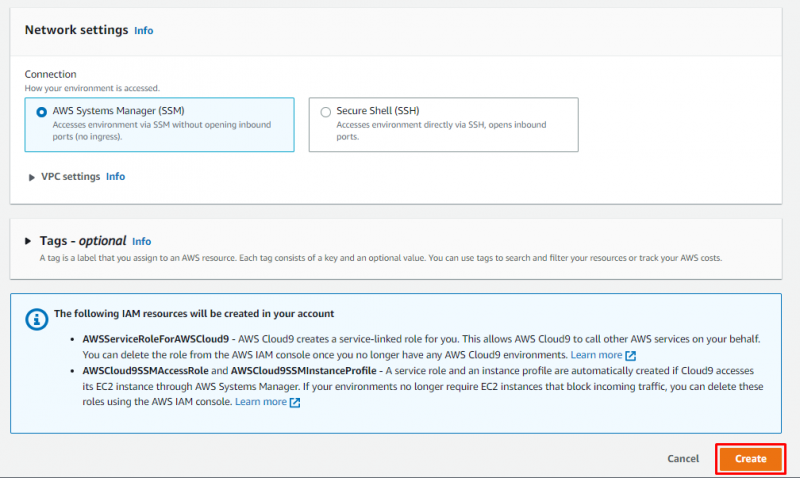
Tiks parādīts ziņojums, ka MongoDB izveide prasīs vairākas minūtes:
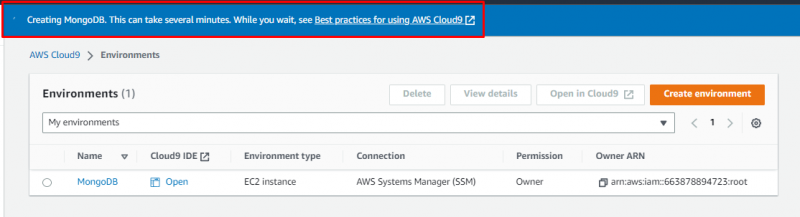
Kad MongoDB ir izveidots, tiks parādīts veiksmes ziņojums. Pēc šī ziņojuma saņemšanas noklikšķiniet uz Atvērt cloud9 IDE:
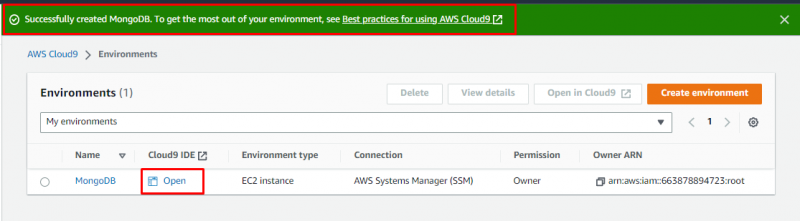
Tas atvērs Cloud9 IDE termināli:
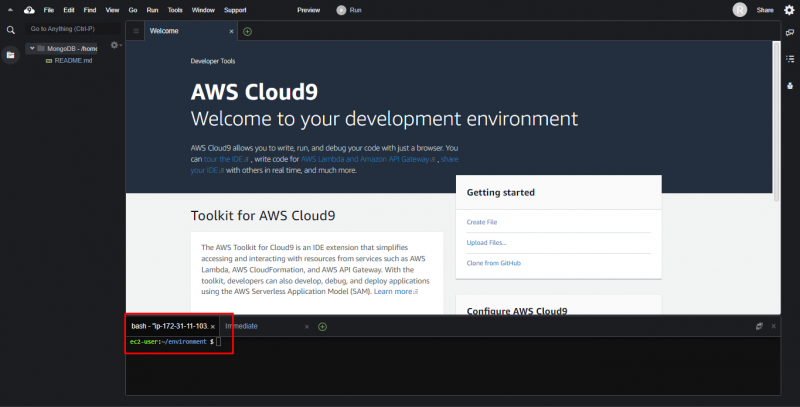
Nākamais solis ir pievienot MongoDB repozitoriju, un šim nolūkam vienkārši izveidojiet jaunu failu ar šādu komandu:
$ sudo nano / utt / yum.repos.d / mongodb-org- 6.0 .repo 
Tagad ielīmējiet šo kodu failā:
[ mongodb-org- 6.0 ]nosaukums =MongoDB repozitorijs
baseurl =https: // repo.mongodb.org / nam! / amazone / 2 / mongodb-org / 6.0 / x86_64 /
gpgcheck = 1
iespējots = 1
gpgkey =https: // www.mongodb.org / statisks / pgp / serveris- 6.0 .asc
Pēc koda pievienošanas saglabājiet failu un izejiet no tā, nospiežot CTRL+O un CTRL+X atslēgas:
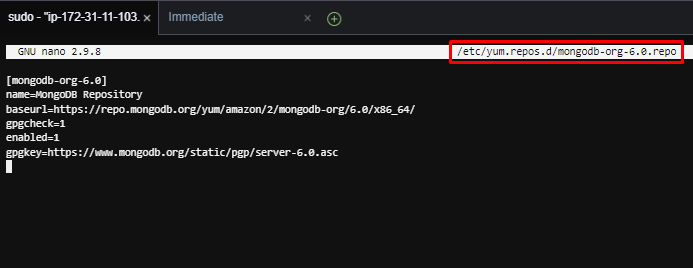
Lai instalētu mongodb-org pakotnes tipu:
$ sudo yum instalēt -un mongodb-org 
Pēc instalēšanas ierakstiet šo komandu, lai pārbaudītu tās instalēto versiju:
$ mongods -- versija 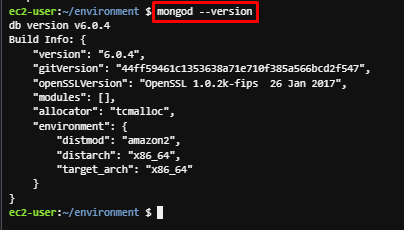
Apmeklējiet MongoDB vietne un Ielogoties . Tagad atlasiet datu bāzi kuru vēlaties izveidot savienojumu ar AWS, un noklikšķiniet uz Savienot poga:
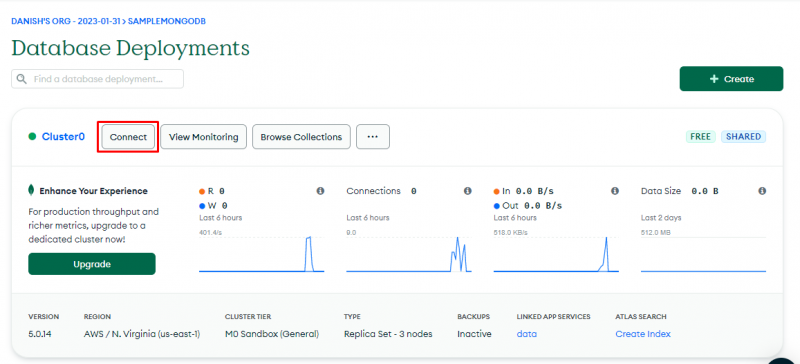
Tas atvērs vedni, noklikšķiniet uz Sazinieties ar MongoDB Shell :
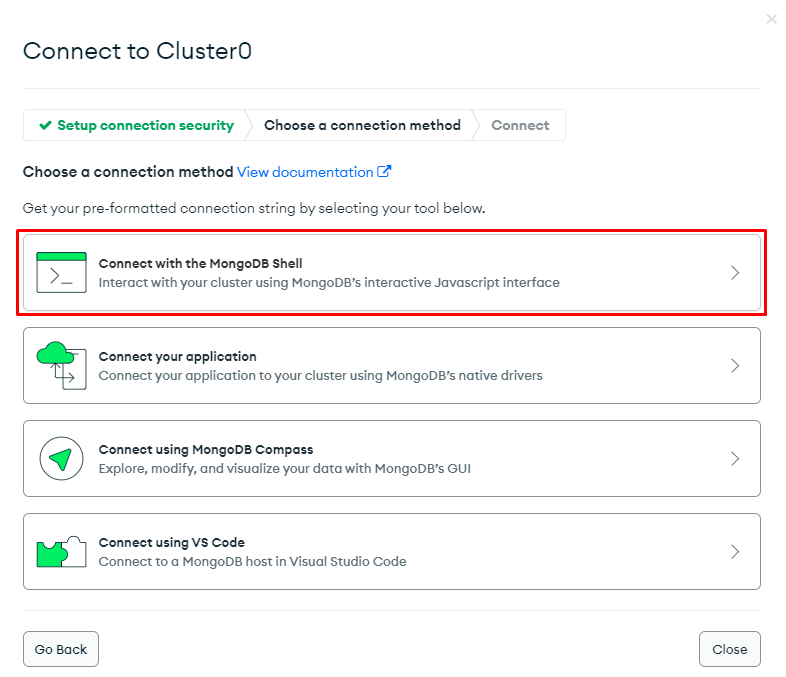
Atlasiet opciju, atlasiet opciju, man ir instalēts MongoDB Shell un kopējiet savienojuma virkni:

Dodieties atpakaļ uz Cloud9 termināli un ielīmējiet savienojuma virkni. Nospiediet Enter, tas prasīs paroli, ierakstiet savu MongoDB paroli un nospiediet taustiņu Enter:
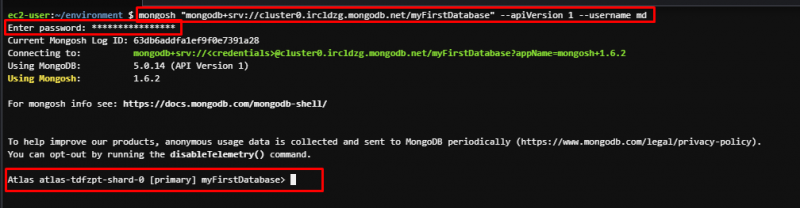
Iepriekš redzamajā izvadā ir redzams, ka MongoDB ir savienots, izmantojot Cloud9 uz AWS.
Izveidojiet savienojumu ar MongoDB, izmantojot EC2
Dodieties uz Amazon pārvaldības konsole un meklēt EC2 meklēšanas joslā. Atveriet EC2 informācijas panelis un noklikšķiniet uz Palaist instanci nolaižamajā sarakstā un atlasiet opciju Palaist instanci :

Tiks atvērts Palaist instances vedni, ierakstiet šīs EC2 instances nosaukumu:
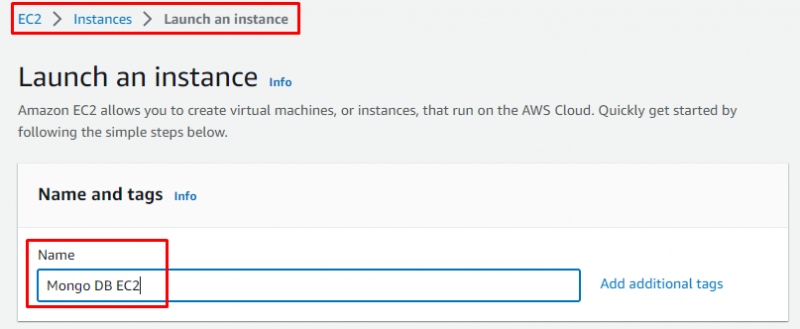
Izvēlieties Amazon mašīnas attēlu kā Amazon Linux , un pārliecinieties, ka tā ir arhitektūra ir iestatīts uz 64 bitiem:
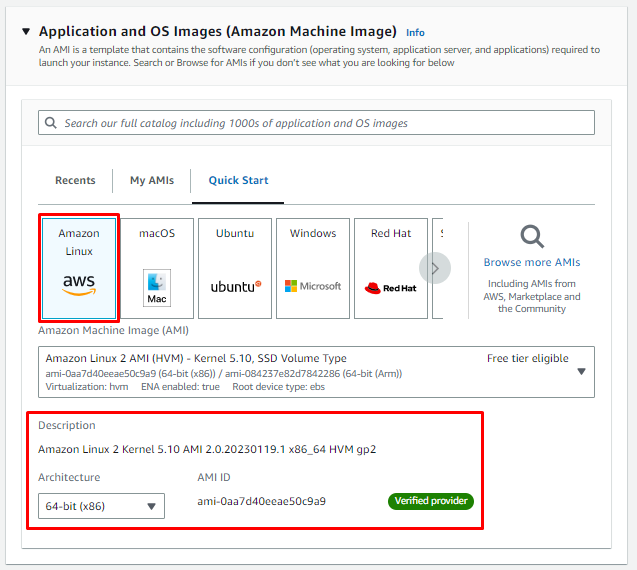
Atlasiet jau esošu atslēgu pāri drošai pieteikšanās funkcijai vai ģenerējiet jaunu atslēgu pāri, izmantojot noklusējuma opcijas:
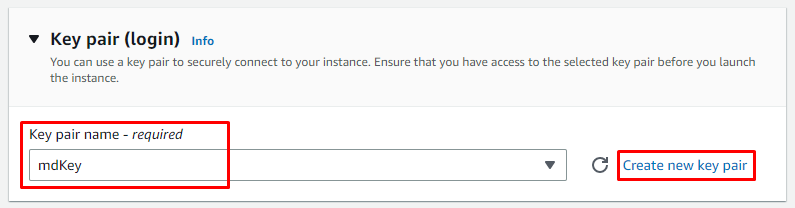
Pārējos iestatījumus atstājiet kā noklusējuma iestatījumus un nospiediet Palaist instanci poga:
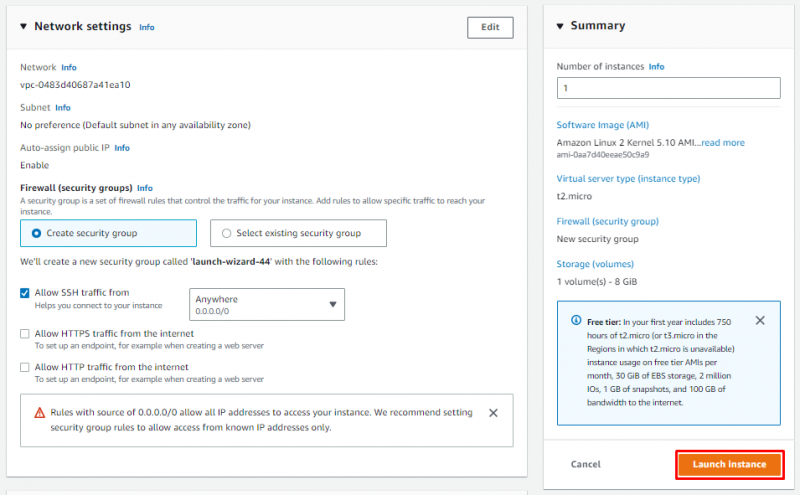
A veiksmes vēstījums parādīsies, noklikšķiniet uz Izveidojiet savienojumu ar gadījumu poga:
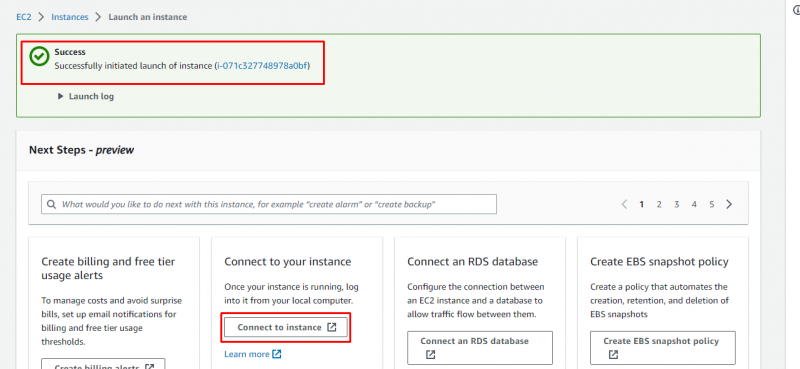
Izvēlieties SSH klients cilni un kopējiet SSH komanda:
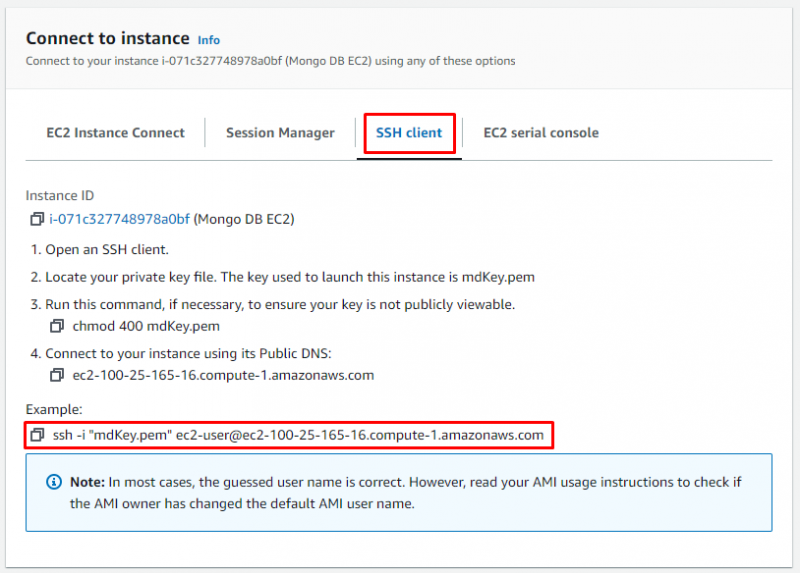
Nākamais solis ir atvērt komandu uzvedni vai Powershell un pastas komanda:
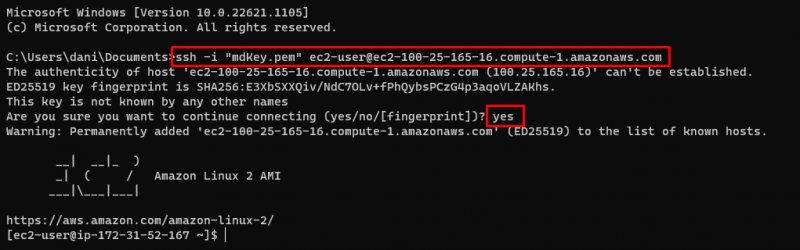
Piezīme : Nepārtrauktības uzvednē ierakstiet jā.
Pievienosim failam MongoDB repozitoriju, tāpēc ierakstiet šo komandu, lai izveidotu un atvērtu failu:
$ sudo nano / utt / yum.repos.d / mongodb-org- 6.0 .repo 
Ierakstiet šo kodu failā:
[ mongodb-org- 6.0 ]nosaukums =MongoDB repozitorijs
baseurl =https: // repo.mongodb.org / nam! / amazone / 2 / mongodb-org / 6.0 / x86_64 /
gpgcheck = 1
iespējots = 1
gpgkey =https: // www.mongodb.org / statisks / pgp / serveris- 6.0 .asc
Un saglabājiet to:

Lai instalētu mongodb-org pakotni, ierakstiet:
$ sudo yum instalēt -un mongodb-org 
Lai pārbaudītu instalētās versijas versiju, ierakstiet:
$ mongods -- versija 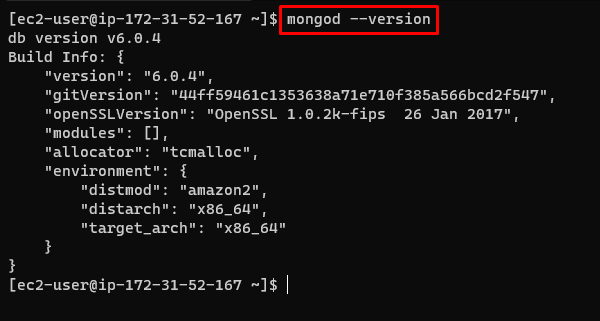
Dodieties uz MongoDB oficiālo vietni, atlasiet datu bāzi, kuru vēlaties savienot ar AWS, un noklikšķiniet uz pogas Savienot. Tas atvērs šo vedni, no šejienes atlasiet opciju Man ir instalēts MongoDB Shell un kopējiet savienojuma virkni:
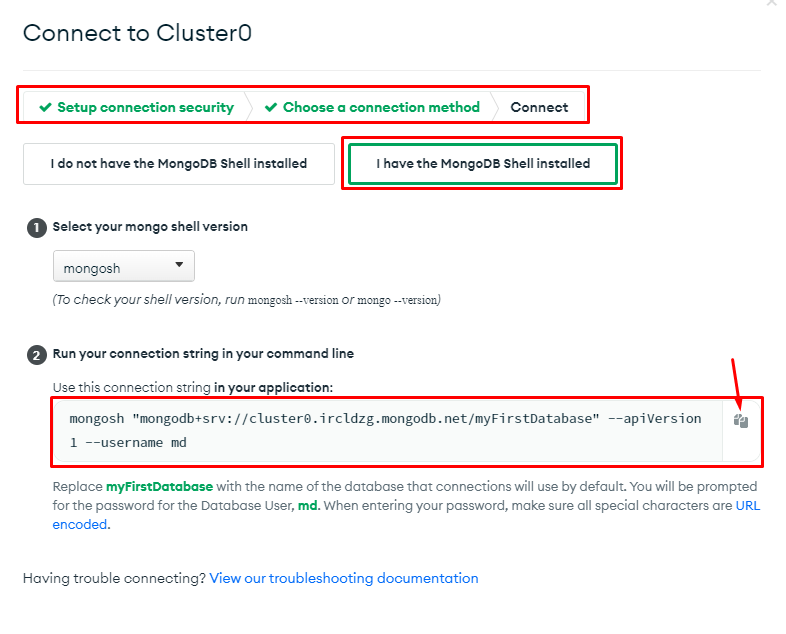
Pēdējais solis ir pastas savienojuma virkni SSH klienta komandu uzvednē un nospiediet Ievadiet un ierakstiet sava MongoDB konta paroli:
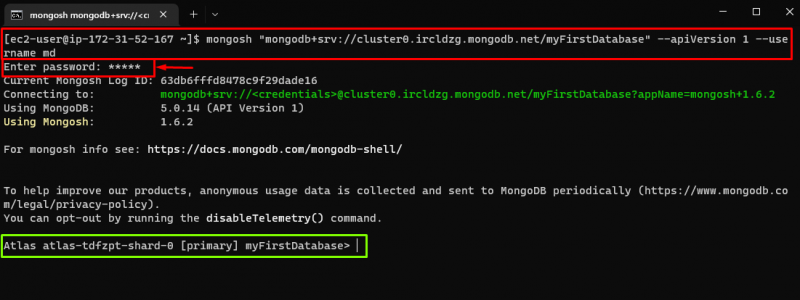
Iepriekš redzamajā izvadā ir redzams, ka MongoDB datu bāze ir veiksmīgi savienota, izmantojot EC2 uz AWS.
Secinājums
Daudzi cilvēki vēlas savienot savu MongoDB datu bāzi ar AWS tās drošības, mērogojamības un rezerves iespējas dēļ. Tas ir iespējams, izmantojot dažādas metodes, taču šajā rakstā mēs savienojām MongoDB ar AWS, izmantojot Mākonis9 un EC2 piemēram. MongoDB repozitorija pievienošana un MongoDB-org pakotnes instalēšana, pēc tam vēlamās datu bāzes savienošana no MongoDB oficiālās vietnes, izmantojot savienojuma virkni.